欢迎使用Small PDF转换成WORD转换器,这里为您提供SmallPDF转换器最新资讯以及SmallPDF转换器 相关基础教程、使用技巧、软件相关知识、软件激活、升级及常见问题等帮助。
发布时间:2025-03-17 09:46:24
将PDF文档转为TXT格式,这样便于进行编辑和文本提取等工作。不过,现在却有很多的用户,找不到合适的方法而觉着十分苦恼。那么,怎么将PDF转换成TXT格式呢?请不要过于担心,下面就来推荐七个实用靠谱的执行方法,一起来看下吧。

一、在线转换工具
平时遇到的PDF转换成TXT格式的需求时,选择在线转换工具操作简单。在执行的时候您只需访问它们的网站,上传需要转换的PDF文档,同时手动挑选TXT格式进行转换,最后耐心等待,转换完成后下载文件即可。目前,这类工具无需安装,节省了存储空间。不过有些在线转换工具对文件大小有限制,用起来不太方便。尤其是转换大文件时,遇到网络状况不佳,还会降低转换速度。
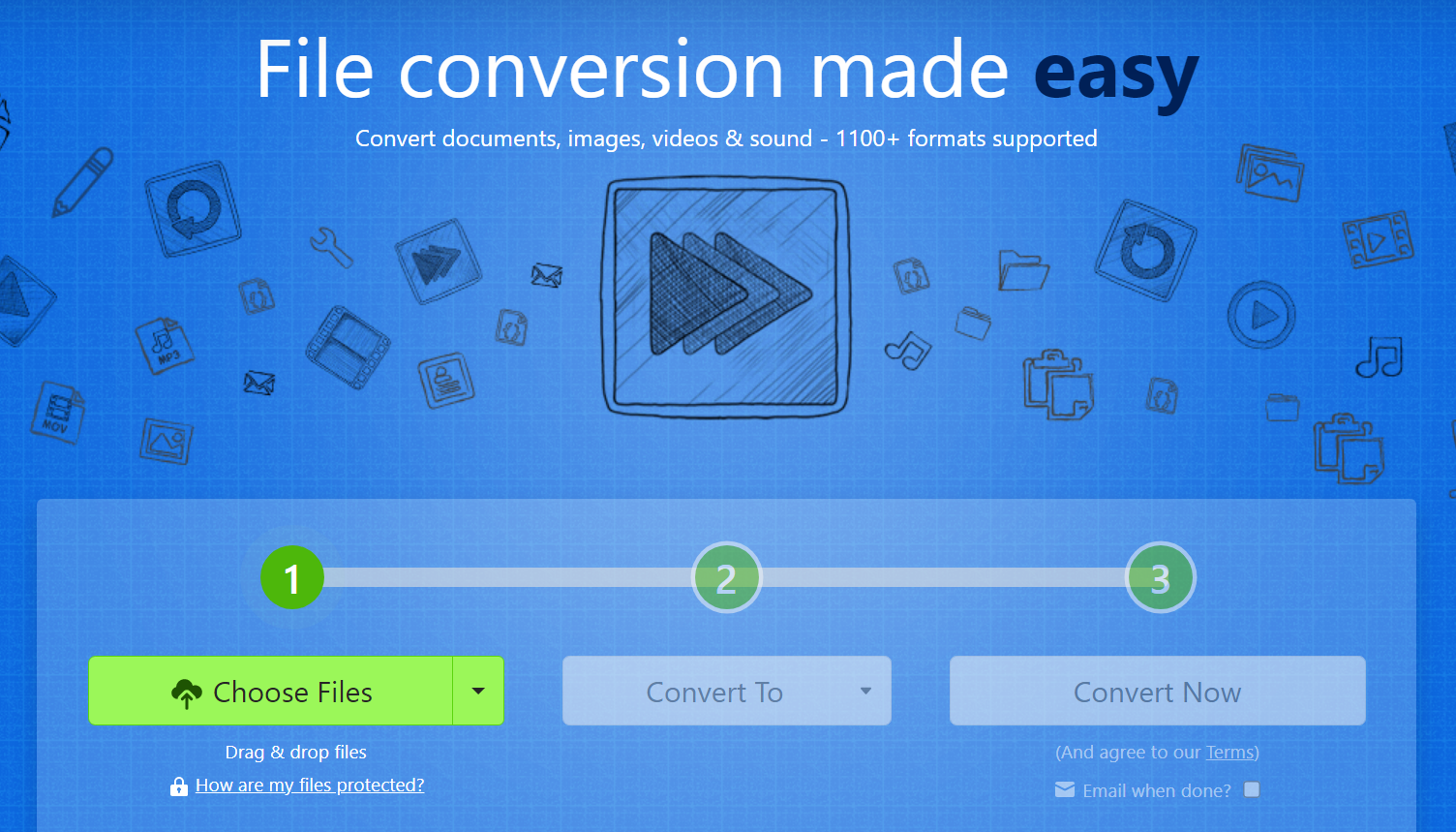
二、选择专业程序
其次,如果您对于转换的质量要求比较高,那么建议您直接选择一款专业的程序来完成。例如:SmallPDFer是一款专业的PDF转换器,支持PDF文件转换成多种格式的文件,同时它的转换速度快,且不会出现格式错乱情况。目前在这款软件当中,含有PDF转Word、PPT、图片等多种文件转换,其中TXT也是其中一种。
具体PDF转换成TXT格式的方法:
步骤1、首先,可以在电脑上直接打开“SmallPDFer”软件,选择到自己所需的功能,也就是“PDF转其它文档”下拉菜单中的“PDF转TXT”选项。此外,这款软件还支持将PDF与Word、图片、Excel、PPT等格式的互转,并且能够保持原始的文件质量。
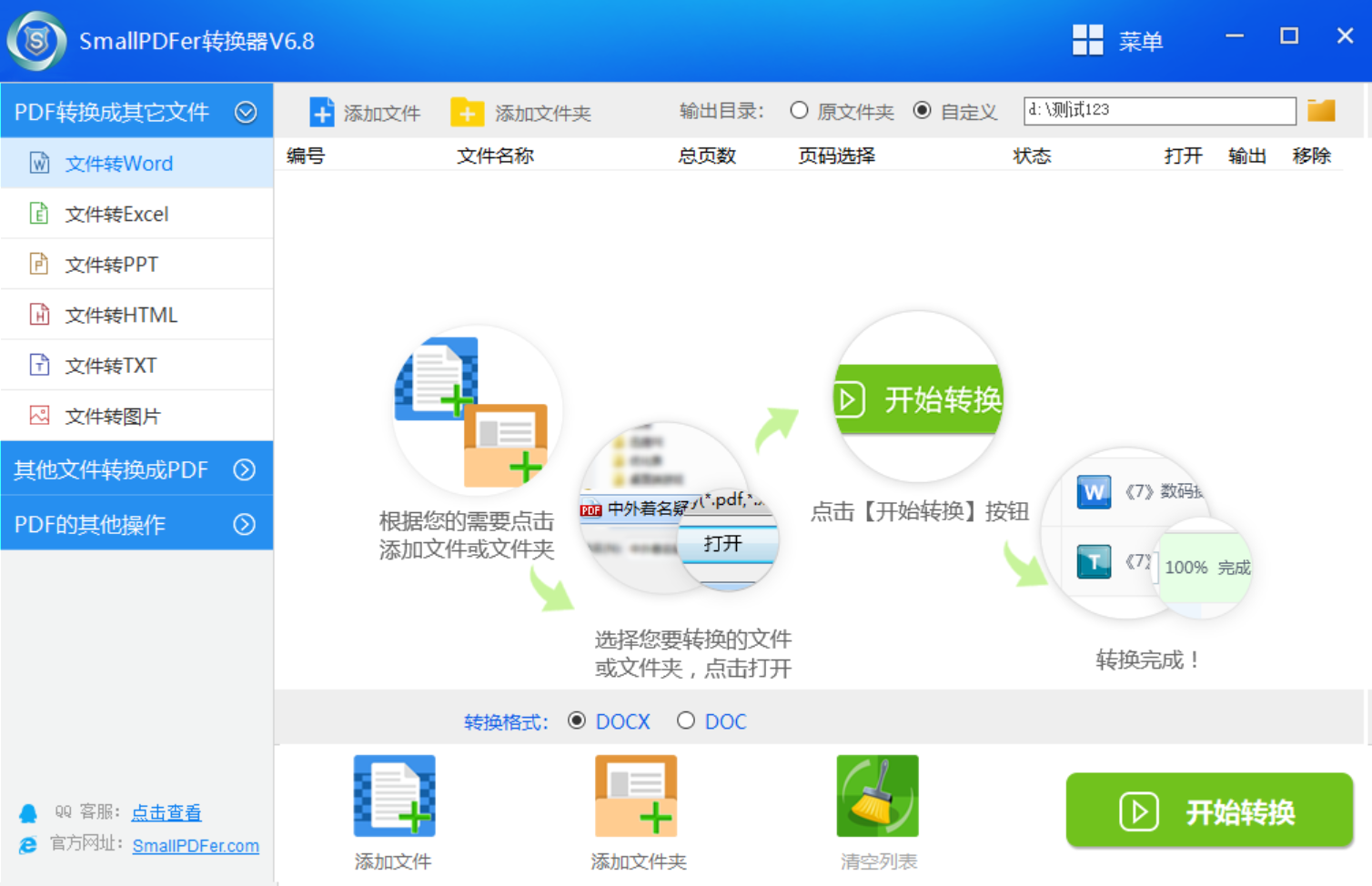
步骤2、然后,根据需要设置好转换范围、输出格式、输出路径后,就可以点击开始转换,稍加等待后我们的PDF文件就成功转换成TXT文本了。值得一提的是,转换选项中还提供了精准转换模式,即便PDF中是图片,也能将图片上的文字提取出来,并且尽可能地保留原来的排版。

三、右击修改名称
现在,对于一些简单的PDF转TXT需求,我们可以通过一些免费的功能来实现。最常见的方法是直接修改文件的后缀名。具体的转换步骤如下:首先,您可以选中需要转换的PDF文件,同时右键选择“重命名”菜单。然后,直接在输入框内,填写“.txt”格式即可。不过整体来看:这种方法虽然简单,但是对于一些复杂的PDF文件可能无法满足需求。
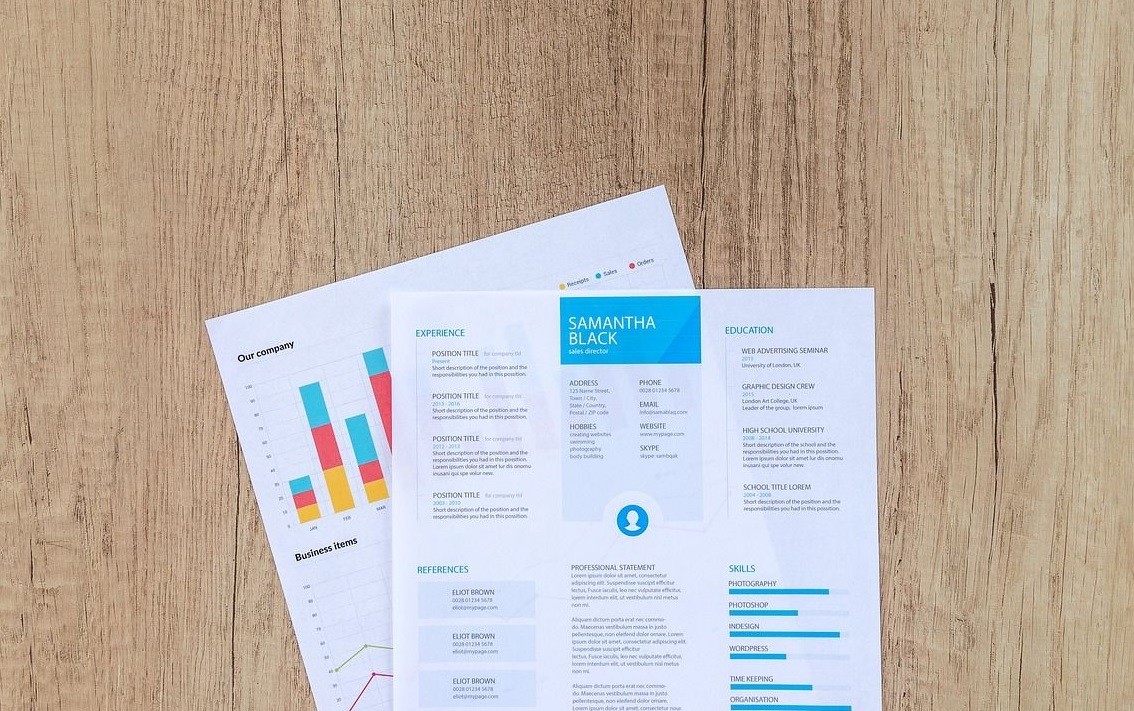
四、编辑软件转换
因为PDF文件自身的不可编辑性,所以现在很多专业的PDF编辑工具同样能实现转换任务。以Adobe Acrobat DC为例,这款软件功能全面,转换过程可以精确调节。将PDF文件导入软件后,通过“文件”菜单中的“另存为”选项,可以保存为TXT格式。转换后的文件质量优良,能够保持原有的排版和格式,非常适合对转换效果有较高要求的场合。
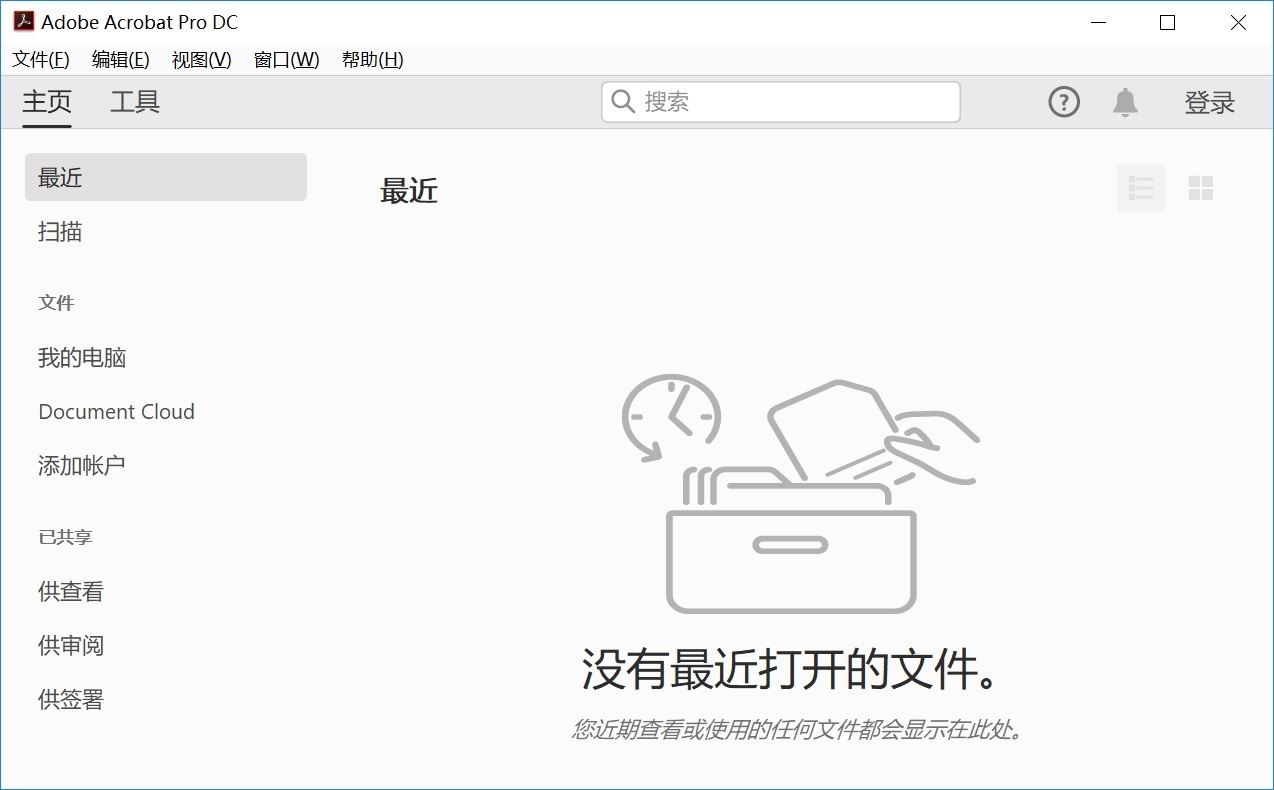
五、借助办公功能
此外,现在有些办公软件可以进行间接转换操作。比如WPS Office具备一定的PDF处理功能,用户打开PDF文件后,可以复制其中的文本,然后将其粘贴到新建的TXT文件里。目前,这样的方法简便易行,且无需额外下载其他工具。但这种方法在处理包含图文混排的复杂PDF文档时,转换效果不佳,而且复制粘贴的过程既费时又费力。
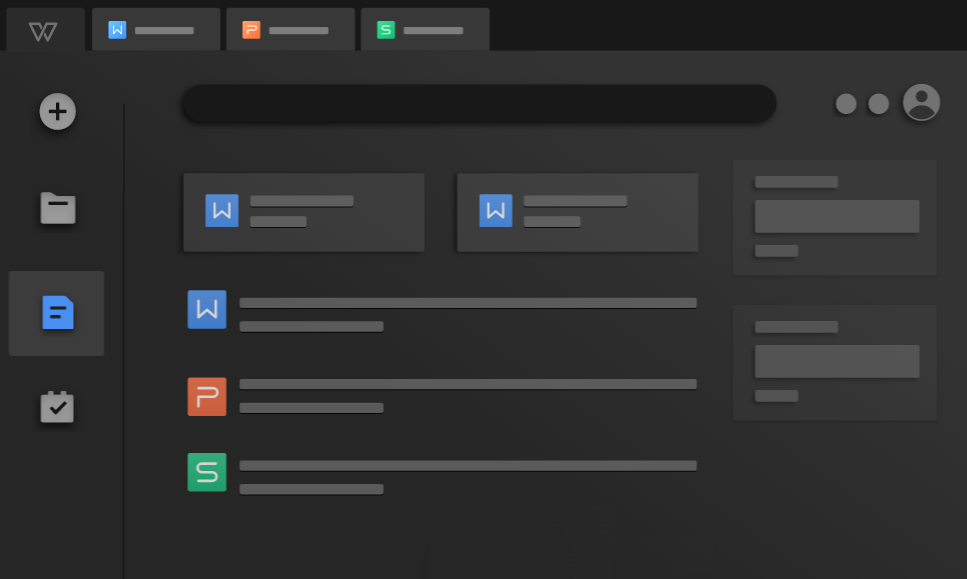
六、选择脚本命令
当然了,对于具备编程基础的人,Python脚本是个不错的选择。通过使用PyPDF2库,可以轻松读取PDF中的文本信息,并且可以直接将其转换成TXT文件。同时脚本编写灵活,可以根据具体需求处理各类文档。但是如果您选择这个方法,编写和调试脚本需要一定的编程技能。因此如果您对此掌握不足,很容易遇到各种问题。
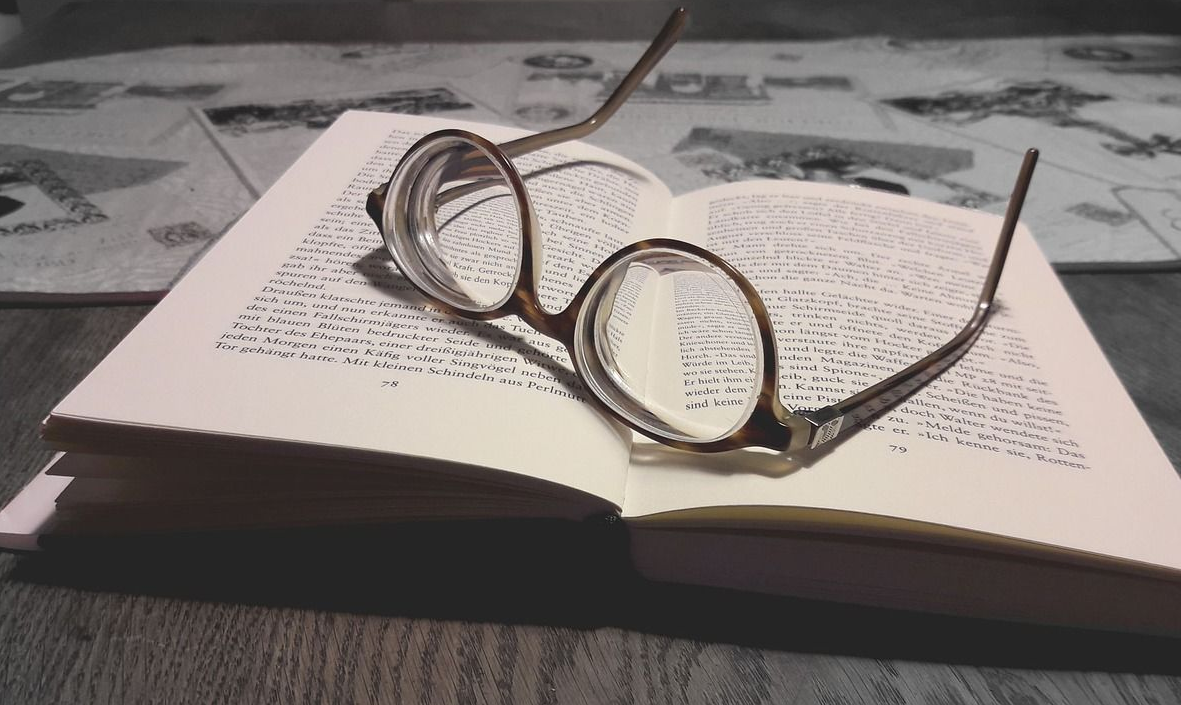
七、手机APP转换
外出时手机APP很有用。比如迅捷PDF转换器、全能PDF转换助手等,它们能轻松将PDF转为TXT。只需在手机相册里选好PDF文件,并且直接将其导入到APP里,再选转换格式即可。当前使用这个方法好处就是手机上随时都能操作,很适合紧急时刻。不过,由于手机性能和APP功能的限制,处理复杂的PDF转换可能不太顺畅。同时它在某些功能上可能不够全面,转换某些文档时可能需要手动进行一些调整。
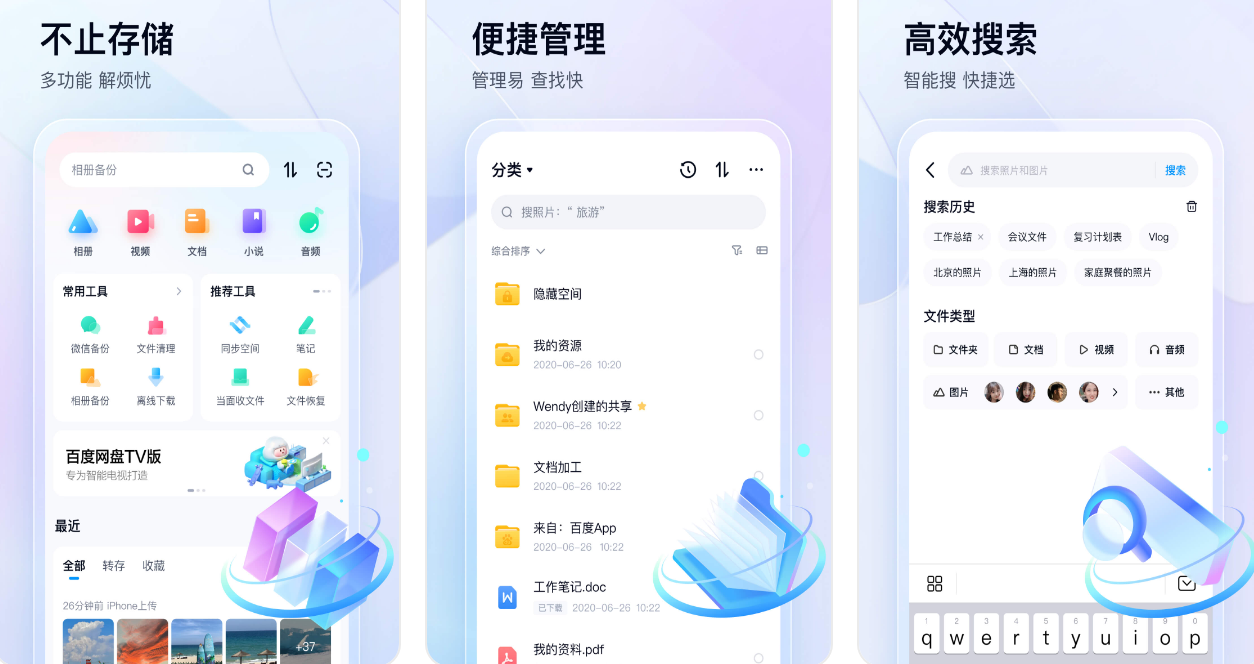
针对将PDF转换成TXT格式的七个方法,小编就给大家分享到这里为止了,相信您在看完之后问题都能够被解决。最后,在执行PDF转换成TXT格式的操作时,您如果觉得上面介绍的方法还不错,欢迎您能够帮忙点赞收藏下。另外,如果您还有其它的疑问,也欢迎您能够在评论区与我们讨论交流下。温馨提示:如果您在使用SmallPDFer这款软件的时候遇到问题,请及时与我们联系,祝您PDF转换成TXT格式操作成功。